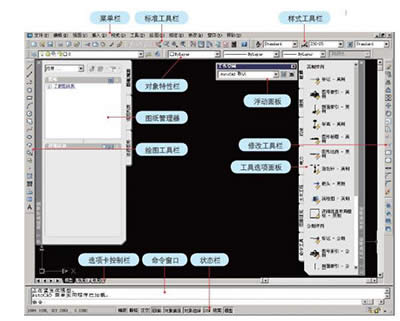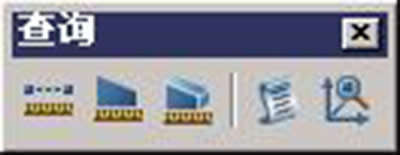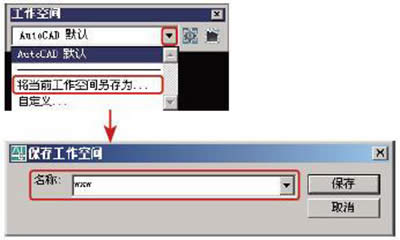autocad2007界面布局與基本概念介紹
發(fā)表時(shí)間:2023-07-11 來(lái)源:明輝站整理相關(guān)軟件相關(guān)文章人氣:
[摘要]不少網(wǎng)友都知道AutoCAD2007這款軟件,但是,卻不知道autocad2007怎么使用。在今天的教程中,我們就跟大家分享一下autocad2007的軟件界面介紹,讓你可以清晰的了解到autoca...
不少網(wǎng)友都知道
AutoCAD2007這款軟件,但是,卻不知道autocad2007怎么使用。在今天的教程中,我們就跟大家分享一下autocad2007的軟件界面介紹,讓你可以清晰的了解到autocad2007都有哪一些功能。下面,一起來(lái)看看今天的autocad2007界面布局與基本概念介紹!
autocad2007界面布局與基本概念介紹:
教程思路
1.界面布局
2.基本概念
3.鼠標(biāo)狀態(tài)與對(duì)象選擇
4.視圖操作
一、autocad2007界面布局
安裝AutoCAD2007后,初次啟動(dòng)軟件后顯示的默認(rèn)界面如下圖所示。
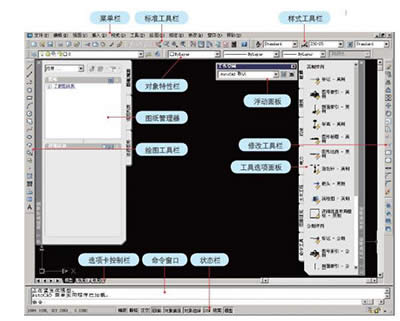
AutoCAD2007軟件首次啟動(dòng)的默認(rèn)界面
觀察圖1,圖中標(biāo)明了默認(rèn)界面中各個(gè)基本功能面板的名稱。在前期的繪圖工作中,其中的一些面板是沒(méi)有任何作用的,例如[圖紙集管理器]和[工具選項(xiàng)]面板,因此可以將其關(guān)閉,將AutoCAD的繪圖區(qū)完整的顯示出來(lái)。
二、基本概念
在正式開(kāi)始講解AutoCAD的基礎(chǔ)知識(shí)以前,首先簡(jiǎn)單介紹一些AutoCAD的基本概念。
1.工作空間
工作空間是指對(duì)繪圖時(shí)所使用的工具和面板的定制,即根據(jù)不同用戶個(gè)人習(xí)慣定義的工作環(huán)境。
AutoCAD中的工具或命令面板眾多,要定制工作空間,首先需要了解哪些工具最為常用。對(duì)于室內(nèi)建模來(lái)說(shuō),在AutoCAD中使用的工具相對(duì)較少,主要使用到以下幾個(gè)工具欄。
01繪圖工具——所有基礎(chǔ)的圖形,無(wú)論是矩形、圓形、線形等都由繪圖工具實(shí)現(xiàn),如下圖所示。

繪圖工具欄
02修改工具——對(duì)象的移動(dòng)、旋轉(zhuǎn)、縮放,甚至于鏡像、偏移、陣列等操作都由修改工具實(shí)現(xiàn),如圖所示。

修改工具欄
03標(biāo)注工具——顧名思義,就是在圖紙上進(jìn)行各種文字或圖形標(biāo)注,如下圖所示。

標(biāo)注工具欄
04查詢工具——用于查詢和提取兩點(diǎn)間距、封閉圖形的面積、質(zhì)量特性等圖形相關(guān)信息,如下圖所示。
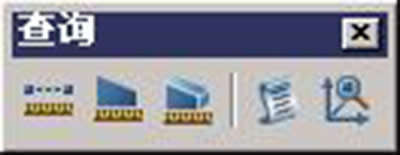
查詢工具欄
TIPS
所有的工具欄,都可以在任何一個(gè)工具欄前端的雙豎線上單擊鼠標(biāo)右鍵,在彈出的快捷菜單中選擇打開(kāi)。打開(kāi)后的工具欄為浮動(dòng)工具欄,可以將其拖曳到工作區(qū)的任意一邊,當(dāng)出現(xiàn)虛線顯示的時(shí)候釋放鼠標(biāo),便成為固定工具欄。
打開(kāi)常用的工具欄后,根據(jù)個(gè)人習(xí)慣,將各工具欄固定在工作區(qū)的四周。對(duì)當(dāng)前的工具欄布局滿意后,單擊[工作空間]面板上的黑色三角圖標(biāo)打開(kāi)下拉菜單,選擇[將當(dāng)前工作空間另存為。。。]命令,在彈出的[保存工作空間]對(duì)話框中設(shè)置工作空間的名稱,單擊[保存]按鈕。這樣自定義的工作空間便被保存下來(lái),以后即使關(guān)閉掉部分面板或布局被改變,只要在[工作空間]面板的下拉菜單中選擇前面所保存的定制,AutoCAD的界面就會(huì)恢復(fù)成個(gè)人設(shè)置的工作空間,如圖所示。
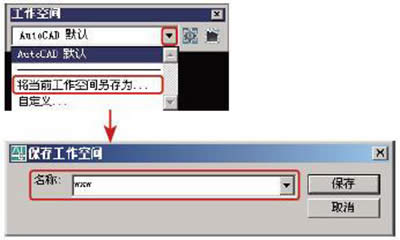
定制工作空間
圖形(Graph)和圖像(Image)都是多媒體系統(tǒng)中的可視元素,雖然它們很難區(qū)分,但確實(shí)不是一回事。